Tutorial Ganti Nama Email Yahoo, Gmail, Outlook dengan Mudah
Minggu, 25 Maret 2018
cara ganti email yahoo,
ganti nam agmail,
ganti nama email,
ganti outlook
Edit
1. Ubah Nama Anda di Gmail
Klik ikon roda gigi di sudut kanan atas.
Buka Akun dan Impor> Kirim email sebagai> edit info
Masukkan nama baru di bidang yang terletak tepat di bawah nama Anda saat ini.
Klik tombol Simpan Perubahan. kunjungi juga download aplikasi scs arkand
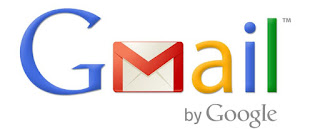

2. Ubah Nama Anda di Outlook
Ubah nama Anda di email outlook.com
Mengubah nama Anda di email Outlook.com sedikit lebih rumit daripada yang lain, tetapi ada dua cara untuk melakukannya. Screenshot
Ada dua cara untuk mengubah nama Anda di Outlook, karena Outlook menggunakan profil yang digunakan di semua produk online Microsoft yang berbeda.
Jika Anda sudah masuk ke kotak surat Outlook.com Anda, cara termudah untuk mengubah nama Anda adalah:
Klik pada avatar atau gambar profil Anda di sudut kanan atas. Ini akan menjadi ikon abu-abu umum seseorang jika Anda belum menetapkan gambar profil khusus. baca juga Desain Kartu Nama Keren terbaru 2018
Klik edit profil.
Buka Profil saya> Profil
Klik di mana ia mengatakan Edit di samping nama Anda saat ini.
Masukkan nama baru Anda ke dalam kolom Nama depan dan Nama belakang.
Klik Simpan.
Cara lain untuk mengubah nama Anda di Outlook melibatkan menavigasi langsung ke halaman di mana Anda dapat mengubah nama Anda.
Arahkan ke profil.live.com
Masuk menggunakan email dan kata sandi Outlook.com Anda jika Anda belum masuk.
Klik di mana ia mengatakan Edit di samping nama Anda saat ini.
Masukkan nama baru Anda ke dalam kolom Nama depan dan Nama belakang.
Klik Simpan.
3. Ubah Nama Anda di Yahoo! Surat
mengubah nama yahoo mail
Klik atau arahkan mouse ke ikon roda gigi di sudut kanan atas.
Klik pengaturan.
Buka Akun> Alamat email> (Alamat email Anda)
Masukkan nama baru ke dalam bidang nama Anda.
Klik pada tombol Simpan.
Klik ikon roda gigi di sudut kanan atas.
Buka Akun dan Impor> Kirim email sebagai> edit info
Masukkan nama baru di bidang yang terletak tepat di bawah nama Anda saat ini.
Klik tombol Simpan Perubahan. kunjungi juga download aplikasi scs arkand
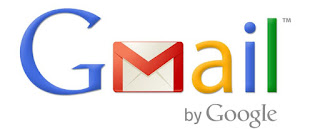

2. Ubah Nama Anda di Outlook
Ubah nama Anda di email outlook.com
Mengubah nama Anda di email Outlook.com sedikit lebih rumit daripada yang lain, tetapi ada dua cara untuk melakukannya. Screenshot
Ada dua cara untuk mengubah nama Anda di Outlook, karena Outlook menggunakan profil yang digunakan di semua produk online Microsoft yang berbeda.
Jika Anda sudah masuk ke kotak surat Outlook.com Anda, cara termudah untuk mengubah nama Anda adalah:
Klik pada avatar atau gambar profil Anda di sudut kanan atas. Ini akan menjadi ikon abu-abu umum seseorang jika Anda belum menetapkan gambar profil khusus. baca juga Desain Kartu Nama Keren terbaru 2018
Klik edit profil.
Buka Profil saya> Profil
Klik di mana ia mengatakan Edit di samping nama Anda saat ini.
Masukkan nama baru Anda ke dalam kolom Nama depan dan Nama belakang.
Klik Simpan.
Cara lain untuk mengubah nama Anda di Outlook melibatkan menavigasi langsung ke halaman di mana Anda dapat mengubah nama Anda.
Arahkan ke profil.live.com
Masuk menggunakan email dan kata sandi Outlook.com Anda jika Anda belum masuk.
Klik di mana ia mengatakan Edit di samping nama Anda saat ini.
Masukkan nama baru Anda ke dalam kolom Nama depan dan Nama belakang.
Klik Simpan.
3. Ubah Nama Anda di Yahoo! Surat
mengubah nama yahoo mail
Klik atau arahkan mouse ke ikon roda gigi di sudut kanan atas.
Klik pengaturan.
Buka Akun> Alamat email> (Alamat email Anda)
Masukkan nama baru ke dalam bidang nama Anda.
Klik pada tombol Simpan.